Dans les affaires quotidiennes, il peut arriver que vos fournisseurs utilisent des unités de mesure différentes des vôtres. Cela peut créer de la confusion entre les ventes et les achats, et vous faire perdre beaucoup de temps à convertir les mesures. Heureusement, avec Odoo, vous pouvez très facilement gérer différentes unités de mesures entre les ventes et achats.
Prenons l'exemple suivant :
Vous achetez de l'eau à un fournisseur. Le fournisseur est américain et vend son eau en Gallons. Votre client, par contre, est européen. Vous souhaiteriez donc avoir vos quantités achetées exprimées en Gallons et vos quantités vendues en Litres.
Vous achetez des rideaux à un fournisseur. Le fournisseur vous vends les rideaux en unité de rouleau et vous vendez les rideaux au mètre carré.
Configuration
Installez les module Gestion des ventes et Gestion des achats
La première étape est de s'assurer que les applications Ventes et Achats sont correctement installées.
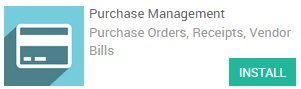 | 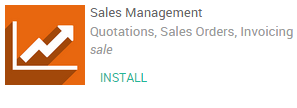 |
|---|---|
Activez l'option Unité de mesures.
Entrez dans le module d'achats, sélectionnez et activez l'option Certains produits peuvent être vendus/achetés dans différentes unités de mesures (avancé).

Définissez les unités de mesures des achats et des ventes.
Unités de mesures standard
Prenons les unités de mesure classiques existant déjà dans Odoo comme premier exemple. Retenez que les différentes unités de mesures entre les ventes et les achats doivent appartenir à la même catégorie. Les catégories sont: Unité, poids, temps de travail, volume, etc.
Astuce
Il est possible de créer votre propre catégorie et unité de mesure si elle n'est pas standard dans Odoo (voir le chapitre suivant).
Partons du principe que l'on achète de l'eau à nos fournisseurs en Gallons, et la vendons à nos clients en Litres.
Nous allons dans le module d'achat sélectionner .
Créez votre produit ou sélectionnez-en un existant. Dans les informations générales, vous avez la possibilité de sélectionner l'unité de mesure (qui sera utilisée pour les ventes, l'inventaire,...) et l'unité de mesure d'achat (pour les achats).
Dans ces champs, sélectionnez Litres pour Unité de mesure et Gallons pour Unité de mesure d'achat.

Créez vos propres unité de mesure et catégorie d'unité de mesure
Prenons maintenant notre second exemple (vous achetez des rideaux à un fournisseur, le fournisseur vous vend le rideau par rouleau et vous vendez les rideaux au mètre carré).
Les deux mesures font partie de deux catégories différentes. Rappelez-vous que vous ne pouvez pas relier une mesure d'une catégorie avec une mesure d'une autre catégorie. Nous devons donc d'abord créer une Catégorie d'unités de mesure où les deux unités pourrons cohabiter.
Pour ce faire, allez dans le module ventes et sélectionnez . Créez une nouvelle Catégorie de Mesure en sélectionnant la liste déroulante et en cliquant sur Créer et modifier (voir l'illustration ci-dessous).
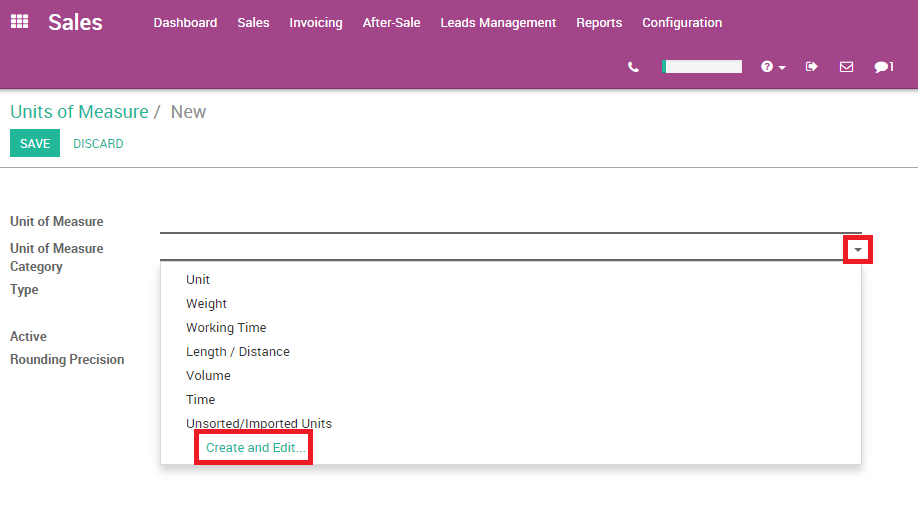
Créez une nouvelle catégorie d'unités de mesure. Dans cet exemple, notre catégorie s'appellera Inter-Category-Computation.

L'étape suivante est de créer les unités de mesure Rouleau et Mètre carré. Pour ce faire, allez dans le module des ventes et sélectionnez .
Créez deux nouvelles unités :
L'unité Rouleau qui appartient à la catégorie Inter-Category-Computation et est de type Unité de mesure de référence pour cette catégorie (voir illustration ci-dessous). Ce type la mesure de référence dans cette catégorie. Cela signifie que les autres mesures seront converties à partir de cette mesure (ex: 1 rouleau = 10 mètres carrés, 2 rouleaux = 20 mètres carrés, etc...).

Pour le Mètre Carré, nous spécifions que
1 rouleau = 10 mètres carrésde rideau. Il faudra donc spécifier dans le type, que le mètre carré est plus petit que l'unité de référence. Le Ratio est10puisqueun rouleau = 10 mètres carrés.

Il est maintenant possible de mettre le Mètre carré comme unité de mesure et le Rouleau comme unité de mesure d'achat dans la fiche de l'article.
